احتمالا قبل از به اشتراک گذاری اسناد بخواهید بررسی کنید و مطمئن شوید که اطلاعات وارد شامل دادههای محرمانهای که میخواهید مخفی نگه دارید نمیشوند. یا بخواهید آنها را ویرایش اشخاص دیگر دور نگه دارید. خوشبختانه ورد ابزاری برای بازبینی و محافظت از سند ارائه میدهد که در چنین موارد خیلی مفید واقع میشوند.
بازرسی سند
چه سند را ایجاد کنید و چه ویرایش، ممکن است زمانی پیش بیاید که به صورت خودکار اطلاعات شخصی شما وارد فایل شود، اطلاعاتی مثل نویسنده سند. ویژگی Inspector Document در اینجا به کمک شما میآید تا چنین اطلاعاتی را برای اشتراک گذاری با افراد دیگر حذف کند.
- نکته: از آنجایی که برخی تغییرات برگشت ناپذیر هستند بهتر است از قبل یک نسخه پشتیبان داشته باشید.
برای استفاده از ویژگی Document Inspector:
- روی برگه File کلیک کنید تا به Backstage view بروید.
- از صفحه Info، بر روی Check for Issues کلیک کرده و بعد از منوی کشویی Inspect Document را انتخاب کنید.
- آموزش ورد ، شخصیسازی نمودار با استفاده از ابزار
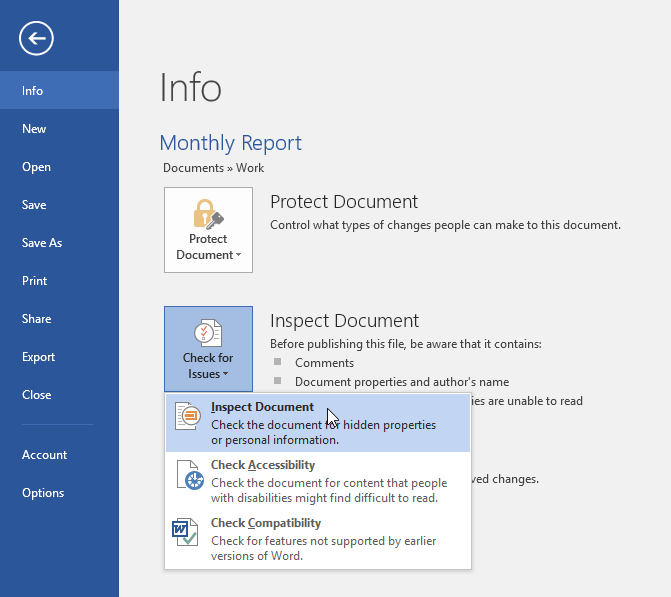
- حالا Document Inspector ظاهر خواهد شد. بسته به محتوایی که میخواهید بررسی کنید گزینهها تیک بزنید و یا تیکشان را بردارید. روی Inspect کلیک کنید. در این مثال ما تمامی موارد را انتخاب کردیم.
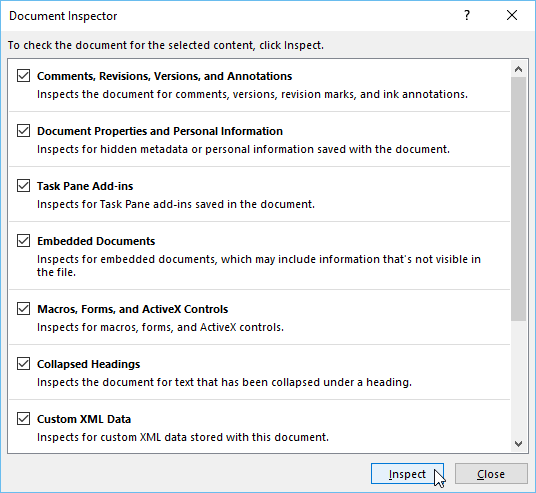
- در نتایج بازبینی هر جایی که مواردی پیدا شود با علامت تعجب نشان داده میشود. گزینههایی که اطلاعاتی در آنها پیدا شده دکمهای با عنوان Remove All برای پاک کردن اطلاعات ارائه میدهند. برای حذف آنها بر روی Remove All کلیک کنید.
- آموزش ورد ، ایجاد سند جدید
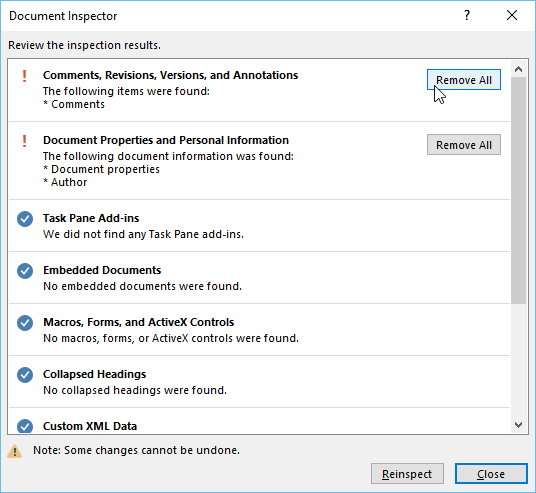
- کارتان که تمام شد بر روی Close کلیک کنید.
حفاظت از اسناد
به طور پیش فرض، هر کسی که به سند شما دسترسی داشته باشد قادر به باز کردن، کپی و ویرایش محتوای آن خواهد بود، مگر اینکه از آن محافظت رده باشید. ورد بسته به نیازهای شما چند راه برای حفاظت از یک سند ارائه داده است.
برای حفاظت از اسناد
- روی برگه File کلیک کنید تا به Backstage view بروید.
- از صفحه Info بر روی دستور Protect Document کلیک کنید.
- از منوی کشویی بهترین گزینهای که با نیازهای شما مطابقت دارد را انتخاب کنید. در این مثال ما Mark as Final را انتخاب میکنید. این گزینه میتواند راه حل خوبی برای جلوگیری از ویرایشهای دیگران باشد. البته اگر به کنترل بیشنری نیاز دارید باید به سراغ دیگر گزینهها بروید.
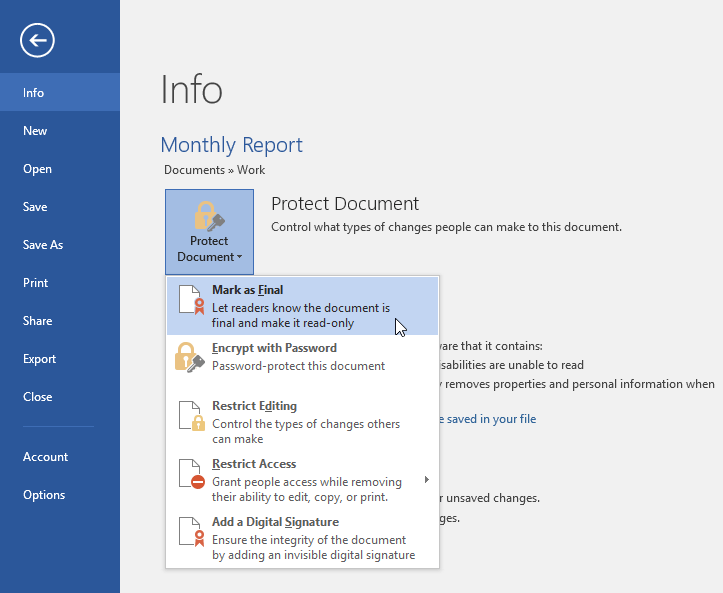
- یک پنجره ظاهر خواهد شد تا از اطمینان شما برای این کار مطمئن شود. روی OK کلیک کنید.
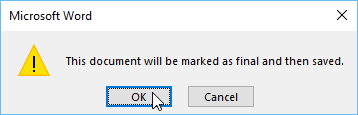
- پنجره دیگری ظاهر خواهد. مجددا روی OK کلیک کنید.
- آموزش ورد ، صفحهبندی اسناد
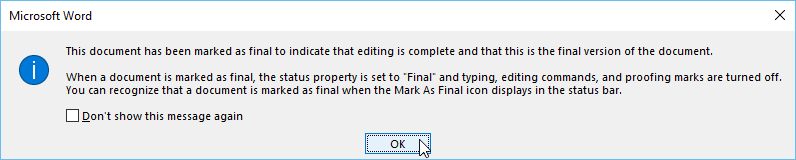
- حالا هر بار که کسی سند شما را باز کند نواری بالای صفحه ظاهر شده و از ویرایش آنها جلوگیری میکند.

نکته: Mark as Final در حقیقت ویرایش سند را از دسترس دیگران دور نمیکند زیرا آنها میتوانند به راحتی Edit Anyway را انتخاب کنند. اگر میخواهید به طور قاطع دست دیگران را از ویرایش سند کوتاه کنید میتوانید از گزینه Restrict Access استفاده کنید.
